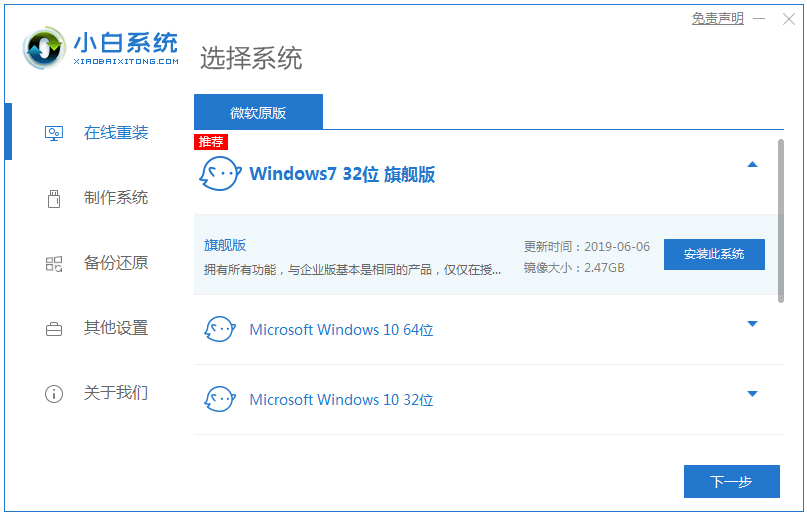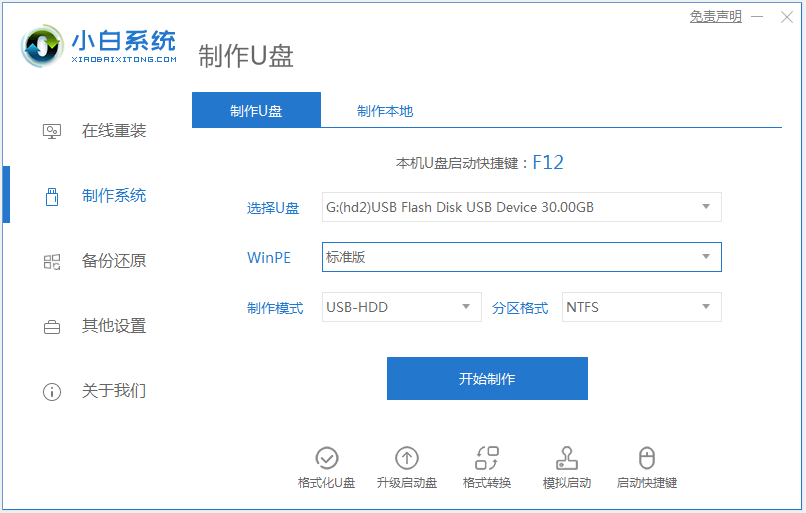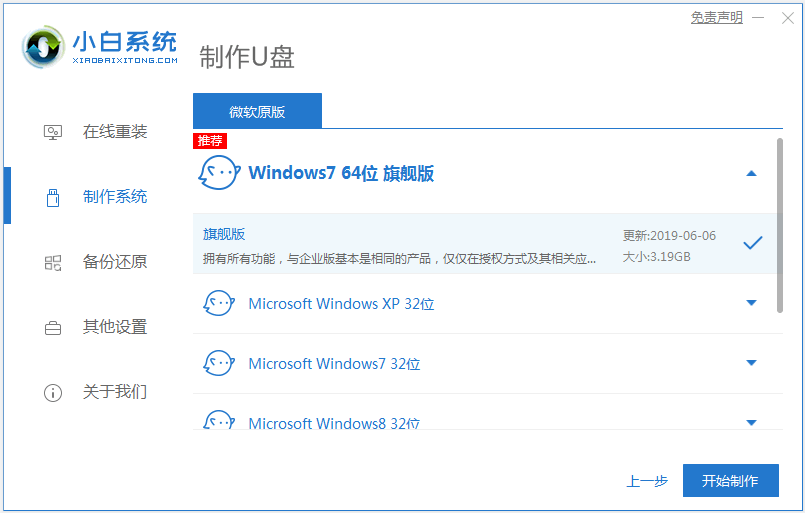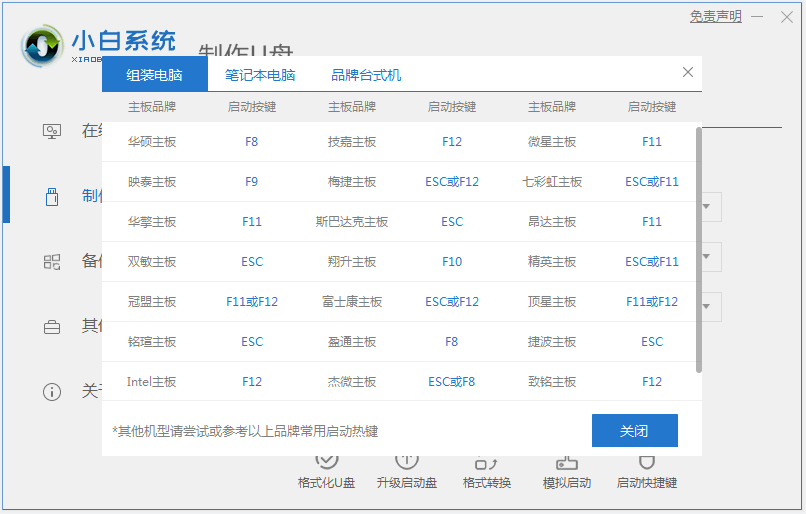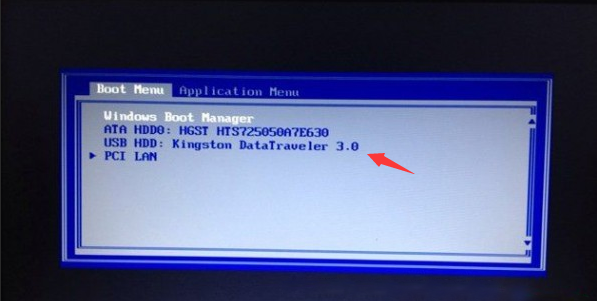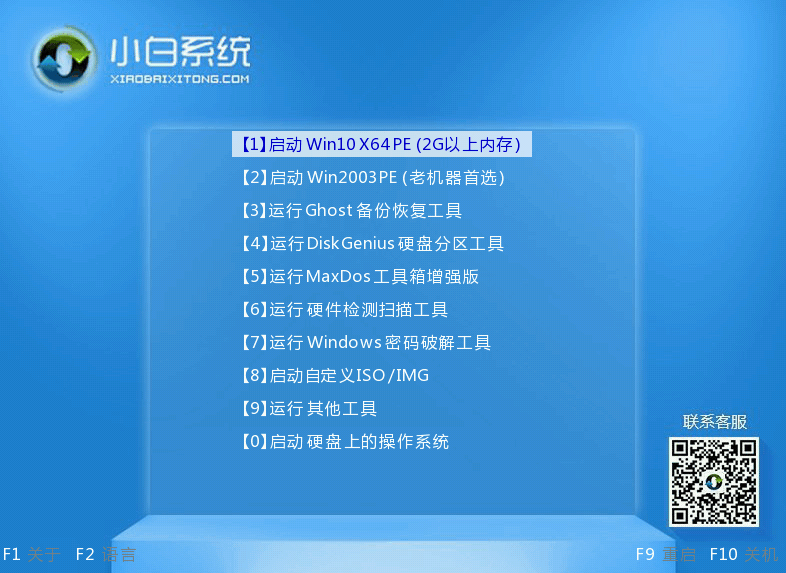| win10进入pe模式系统的操作方法 | 您所在的位置:网站首页 › 电脑安装pe系统 › win10进入pe模式系统的操作方法 |
win10进入pe模式系统的操作方法
|
相信很多人都或多或少接触过pe系统,但是还是有大部分人不知道pe系统的相关操作。最近就有网友想要修复win10系统,但是不知道win10如何进入pe系统。下面小编就教下大家win10进入pe模式系统的操作方法。 方法一:进入本地制作的PE系统(适用于电脑系统还能进入的情况;这里小编电脑是win7,因此以win7为例,和win10的操作都是一样。) 1、下载安装好小白一键重装系统工具并打开,选择在线重装系统功能,然后选择一个系统先制作好本地pe。
2、完成上面的操作后,本地PE系统就制作好了,等待软件自动重启电脑,就可以选择xiaobai-pe系统进入,对系统进行重装或者系统修复等操作都可以。
方法二:进入制作好的U盘PE系统(电脑进不了系统的情况下使用这个方法可以解决) 1、准备容量8g以上的u盘一个,使用u盘前需要先将u盘内的文件清空或者全部转移。 2、将准备好的u盘插入一台能用的电脑,打开小白一键重装系统软件,点击制作u盘。
3、选择windows10系统进行制作。
4、等待u盘启动盘制作完成,浏览需要修复或安装的电脑主板的启动快捷键,然后拔除u盘。
5、查找电脑的u盘启动热键。可以直接通过快捷键大全提供启动热键查询,也可以通过网络进行查找。
6、插入u盘启动盘,重启电脑,连续按下启动热键,屏幕出现启动选择项后,选择USB选项,按下回车键进行u盘启动。
7、进入u盘启动后,选择【1】或者【2】选项按并下回车键,这样就能打开U盘PE系统。
以上便是两种win10进入pe模式系统的操作方法,希望能帮到大家。 相关资源:小白一键重装系统.exe |
【本文地址】
公司简介
联系我们